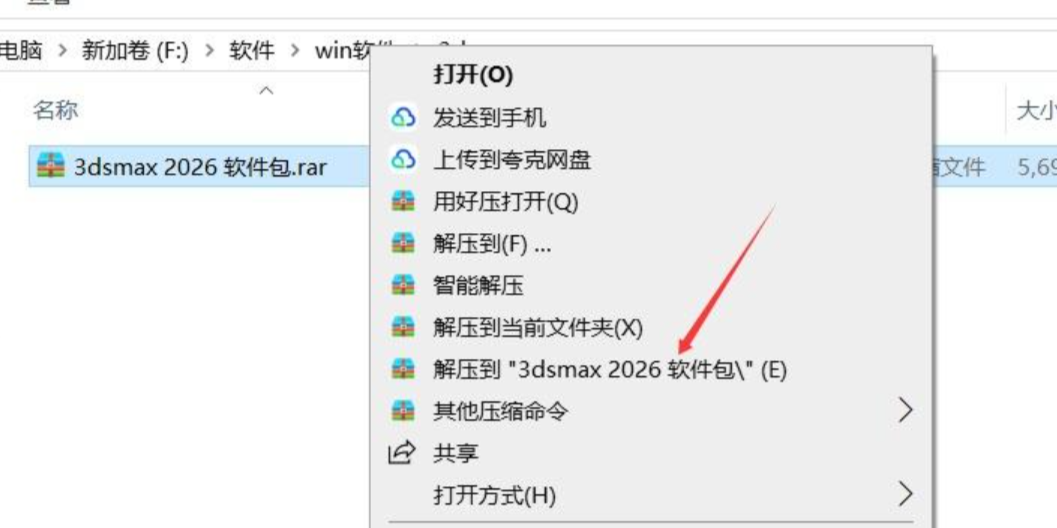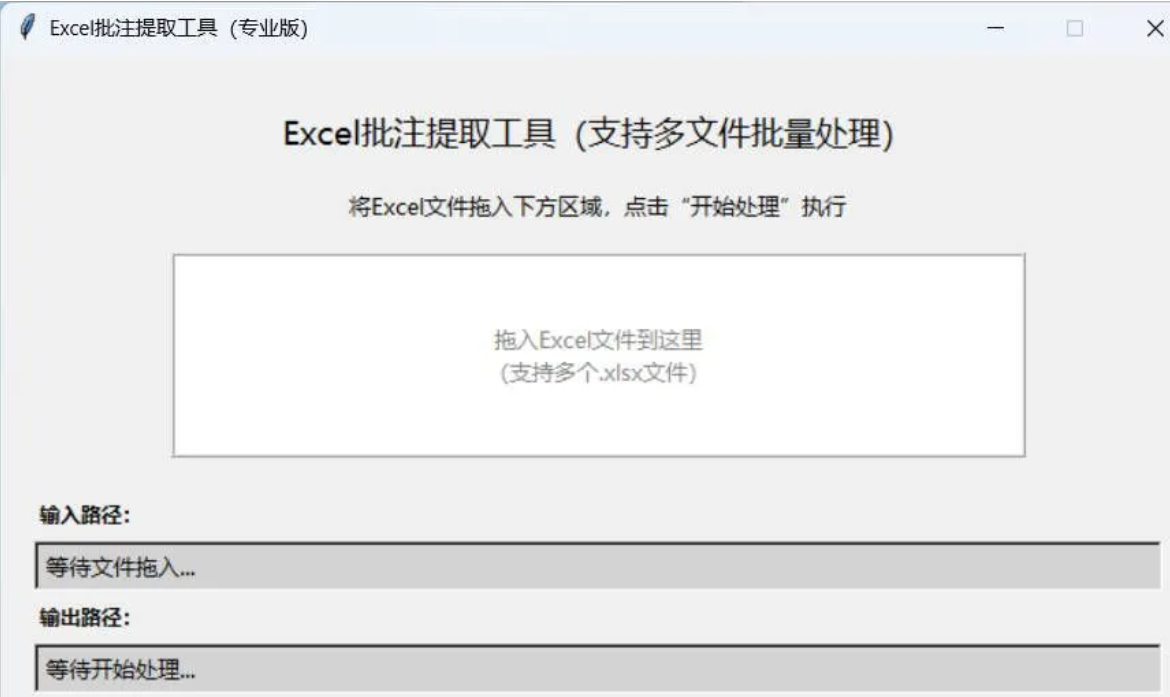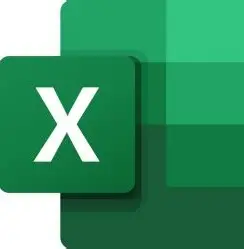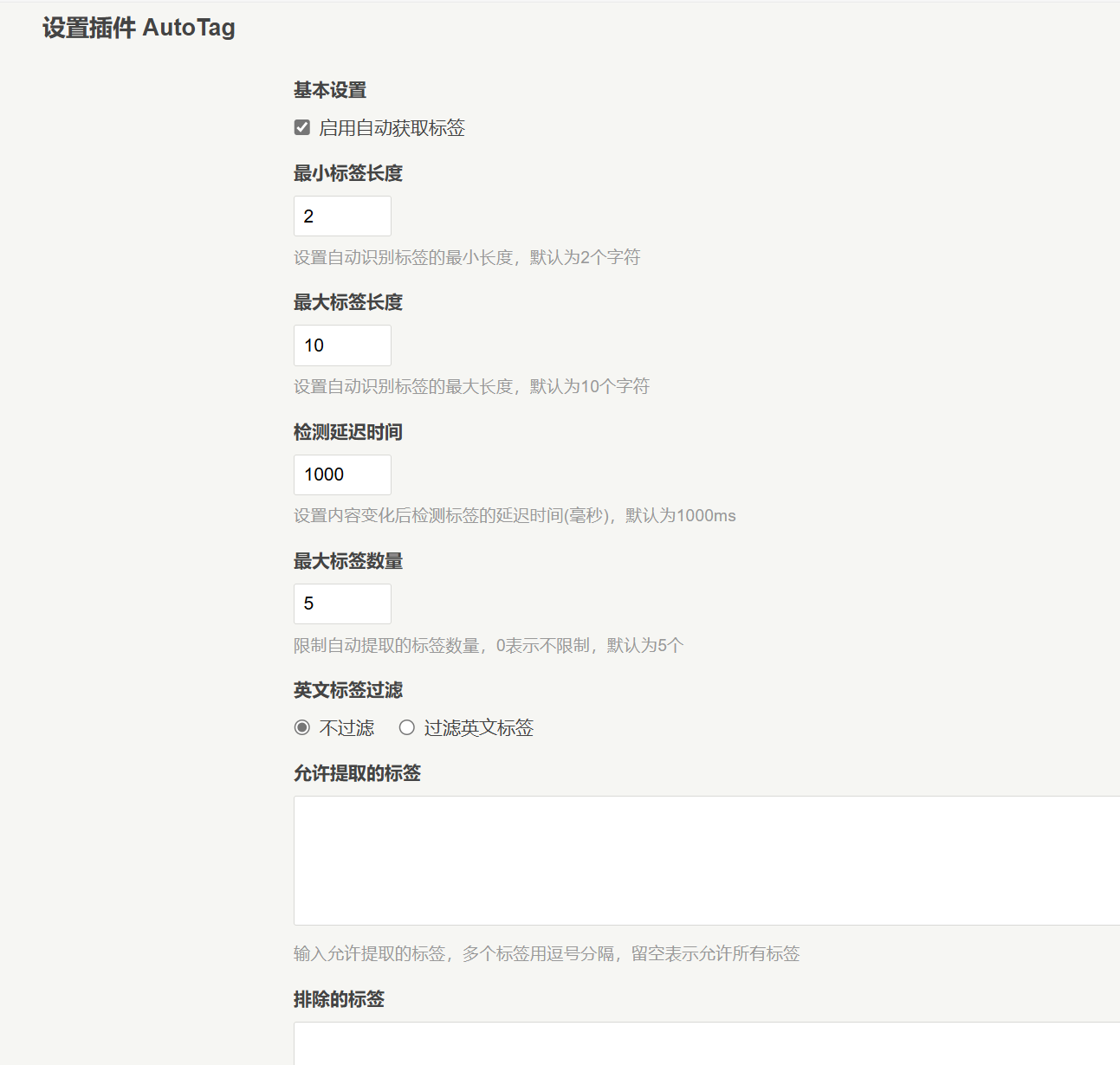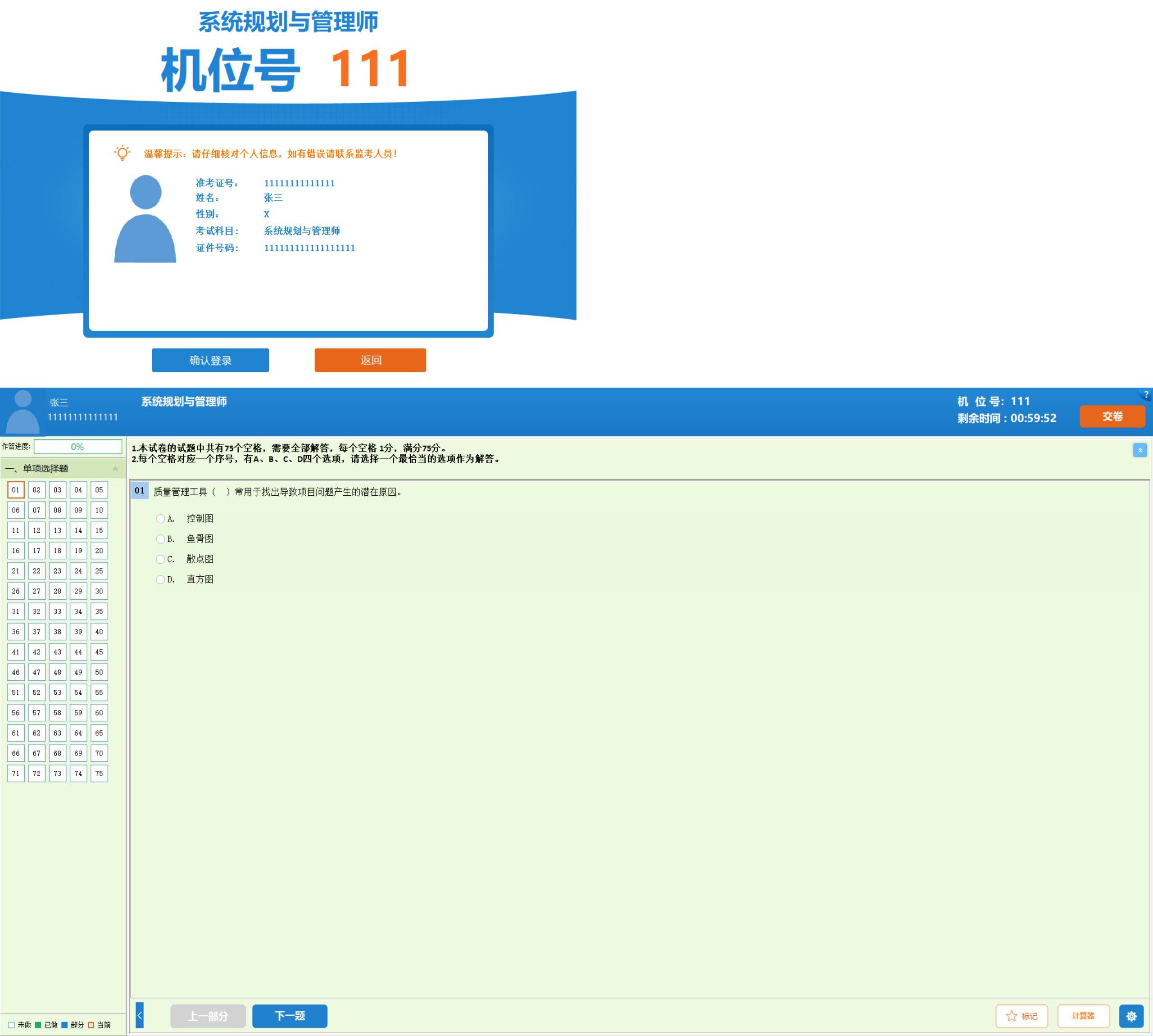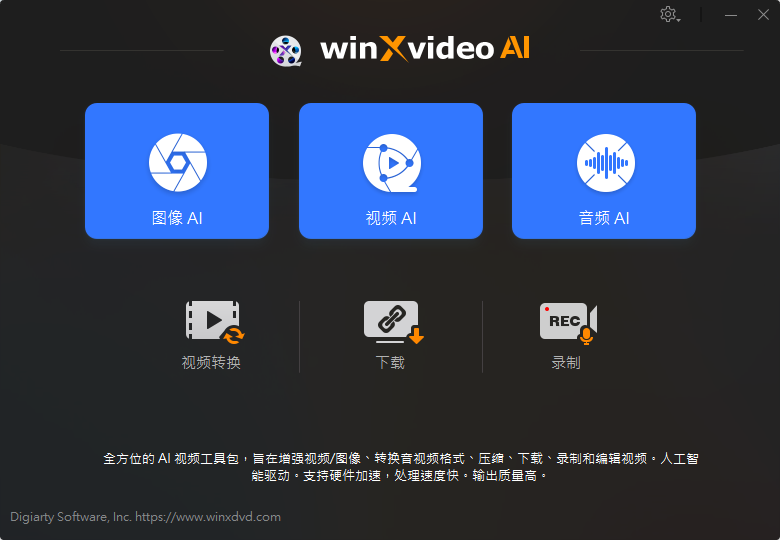Excel 中如何实现数据透视表?
数据透视表(PivotTable)是 Excel 中强大的数据分析工具,能够快速汇总、分析和展示大量数据。本文将详细介绍如何在 Excel 中创建和使用数据透视表。
1. 数据透视表的基本概念
数据透视表是一种交互式表格,可以对数据进行动态汇总和分析。它可以帮助你:
- 快速汇总数据。
- 分析数据的趋势和模式。
- 生成报表和图表。
2. 创建数据透视表
2.1 准备数据
- 确保数据区域是一个连续的表格,且每列都有标题。
- 数据中不应有空行或空列。
2.2 插入数据透视表
- 选中数据区域。
- 点击 “插入” 选项卡,选择 “数据透视表”。
在弹出的对话框中:
- 选择数据区域(通常会自动识别)。
- 选择放置数据透视表的位置(新工作表或现有工作表)。
- 点击 “确定”。
3. 配置数据透视表
3.1 添加字段
在数据透视表字段列表中,将字段拖拽到以下区域:
- 行:用于分组的字段。
- 列:用于横向分组的字段。
- 值:用于汇总计算的字段。
- 筛选器:用于筛选数据的字段。
3.2 调整汇总方式
- 默认情况下,数值字段会进行 求和 计算。
- 可以右键点击值字段,选择 “值字段设置”,更改汇总方式(如平均值、计数、最大值等)。
3.3 添加筛选器
- 将字段拖拽到 筛选器 区域,可以在数据透视表上方添加筛选器,动态筛选数据。
4. 数据透视表的常用操作
4.1 刷新数据
- 如果源数据发生变化,可以右键点击数据透视表,选择 “刷新”。
4.2 更改布局
- 在 “设计” 选项卡中,可以选择不同的布局样式(如压缩、大纲、表格)。
4.3 添加计算字段
- 点击数据透视表,选择 “分析” 选项卡。
- 点击 “字段、项目和集”,选择 “计算字段”。
- 输入公式并命名新字段。
5. 数据透视表的进阶技巧
5.1 分组数据
- 右键点击行或列字段,选择 “分组”,可以按日期、数字范围等进行分组。
5.2 创建数据透视图
- 点击数据透视表,选择 “分析” 选项卡。
- 点击 “数据透视图”,选择图表类型。
- 数据透视图会与数据透视表联动,动态展示数据。
5.3 使用切片器
- 点击数据透视表,选择 “分析” 选项卡。
- 点击 “插入切片器”,选择需要筛选的字段。
- 切片器可以直观地筛选数据。
6. 注意事项
- 数据格式:确保数据格式一致,避免错误。
- 数据更新:如果源数据变化,记得刷新数据透视表。
- 字段命名:字段名称应清晰易懂,方便后续分析。
了解更多技术内容,请访问:6v6博客